word制作动漫课程表 Word制作卡通动漫课程表教程,太漂亮了!
word制作动漫课程表 Word制作卡通动漫课程表教程,太漂亮了!,对于很多高手来说这个可能并不是一个问题,但是对于很多菜鸟来说关于word制作动漫课程表这个问题还是有点难度的,但是今天这篇word制作动漫课程表 Word制作卡通动漫课程表教程,太漂亮了!的文章就是帮助菜鸟们解决这些问题的,菜鸟们赶快来围观吧!
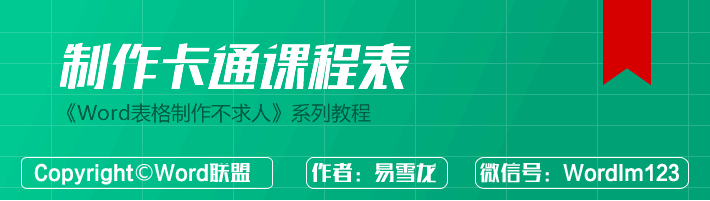
一般的表格,相信大家多会制作。不过,怎么样做得好看,那就需要花费一些心思和技术了。这里,给大家分享一个非常漂亮的卡通动漫课程表的制作方法,附有配套素材下载,大家需要的话,可以见文章底部获取下载。
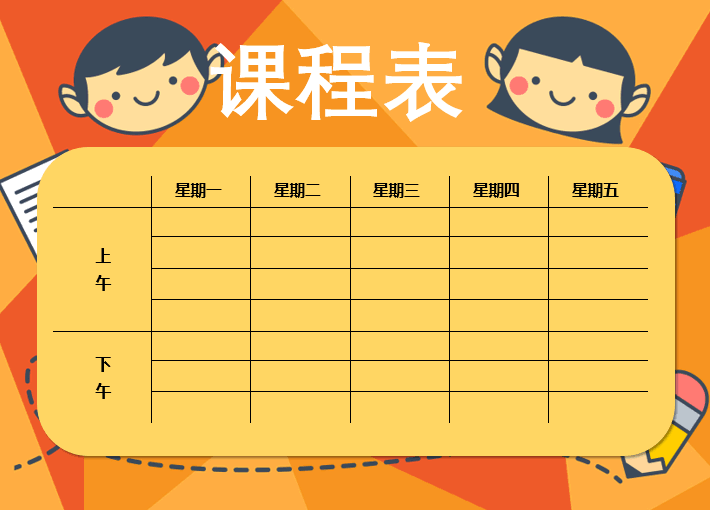
1、先创建一个空白页面,然后将板式设为【横向】,再插入背景图片,将其设为【浮于文字下方】,最后拖满整个文档窗口。
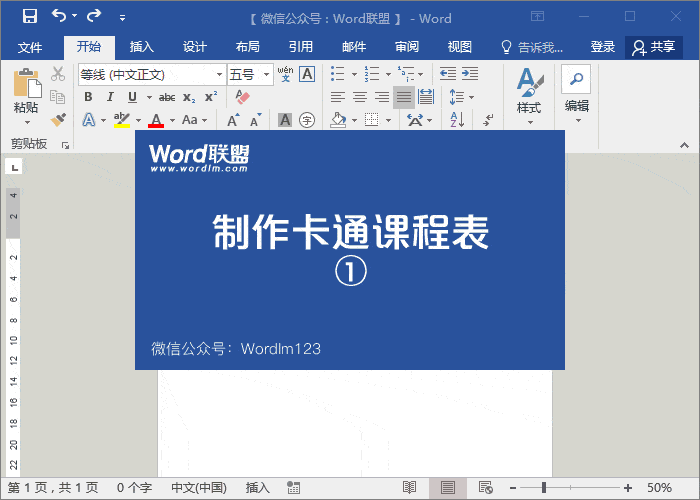
2、插入一个【圆角矩形】,然后拖到合适大小,设置一下颜色。
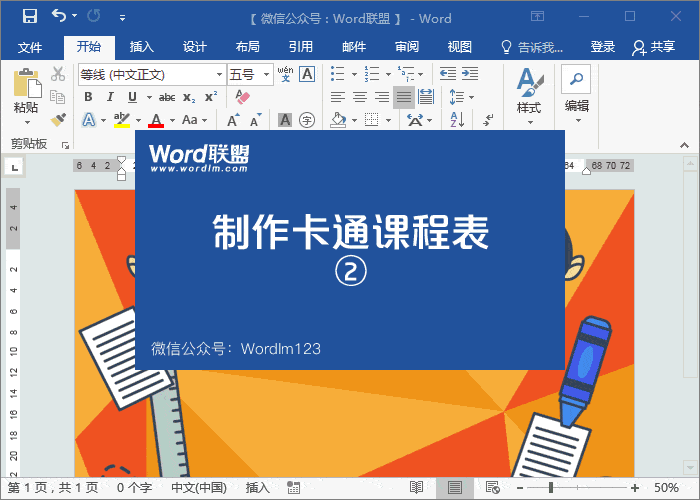
3、然后,将【圆角矩形】设为【浮于文字下方】,再插入一个表格,当然,表格的行数、列数可以根据自己需求来定,然后将其拖到圆角矩形中,调整直到合适大小。
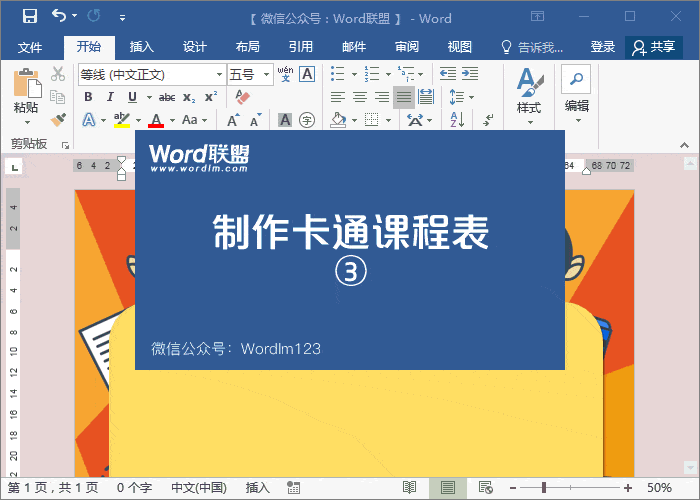
4、将表格的四个外边框取消掉,然后合并最左侧几个单元格,主要是输入【上午】和【下午】,根据自己需求来合并即可。
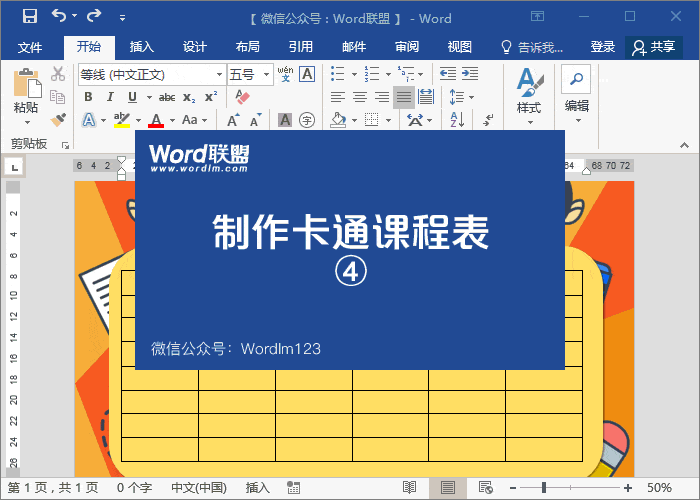
5、这一步主要是输入内容了,根据自己需求输入相应的星期,或者是课程安排。
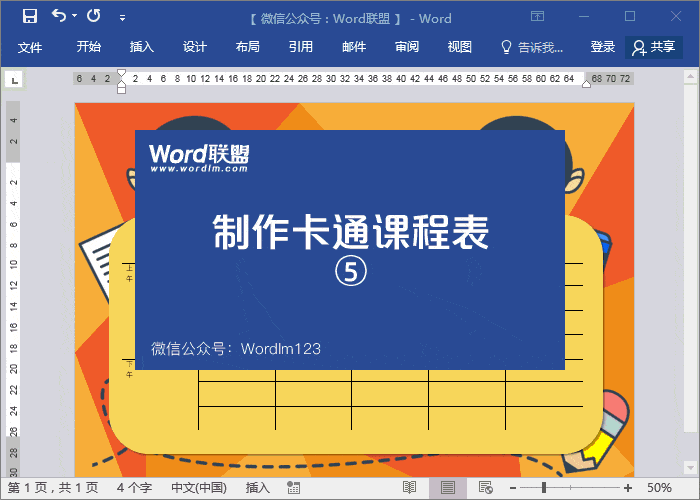
6、将录入好的所有内容都居中一下,然后调整一下内容的大小以及样式颜色。
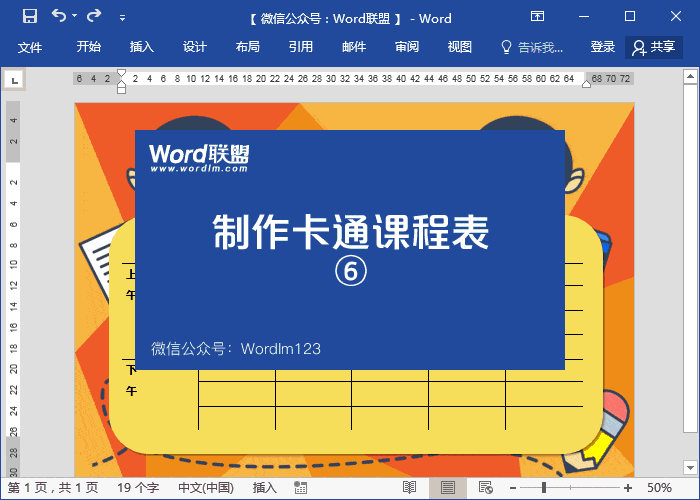
7、最后就是在顶部插入一个文本框,然后输入课程表。然后自己调整一些细节方面,课程表就制作好了!

素材下载
百度云
相信看完这篇文章大家对word制作动漫课程表 Word制作卡通动漫课程表教程,太漂亮了!都有一个大致的了解了,也希望各位在以后的工作中能够顺利的解决这些问题并且能够提高工作效率,帮助大家解决更多的问题,以上就是word制作动漫课程表 Word制作卡通动漫课程表教程,太漂亮了!的文章了,更多文章请关注优词网官网!




 400-685-0732
400-685-0732
